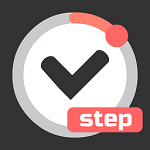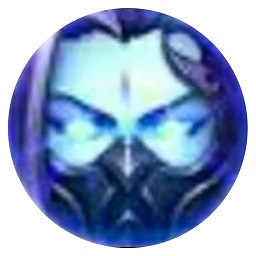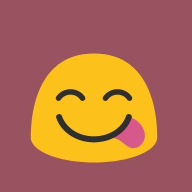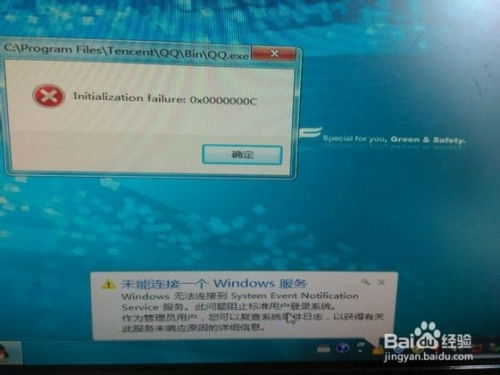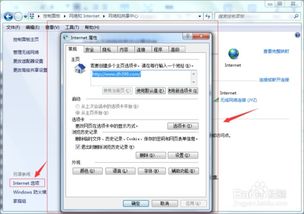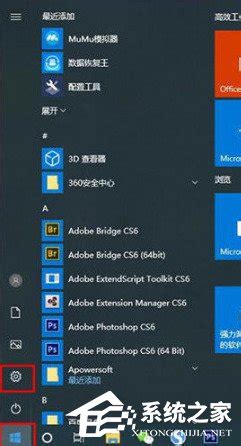Windows系统网络如何快速配置以保持速度?

在数字化时代,网络速度直接影响我们的工作和生活效率。无论是日常办公、在线学习,还是娱乐游戏,一个稳定高速的网络环境都是必不可少的。然而,Windows系统用户时常会遇到网络速度变慢的问题,这让人不胜其烦。本文将为大家介绍几种快速配置Windows系统网络的方法,帮助你轻松告别降速烦恼,享受流畅的网络体验。

一、调整网络设置,优化连接速度
首先,我们可以通过调整电脑的网络设置来优化网速。在Windows系统中,进入“控制面板”,选择“网络和Internet”,然后点击“网络和共享中心”。在这里,你可以查看当前网络连接状态,并进行相应的设置。

1. 修改IPv6设置
如果发现有不必要的网络限制,可以尝试修改IPv6设置。在某些情况下,IPv6可能会导致网络速度下降。你可以尝试禁用IPv6,看看是否能提升网速。

2. 关闭不使用的网络接口
如果电脑有多个网络接口(如有线网卡和无线网卡),而你又只使用其中一个,那么关闭其他不使用的网络接口可以减少网络资源的占用,从而提高网速。

3. 重新启动网络连接
有时候,重新启动网络连接可以解决一些临时的网络问题。你可以在网络和共享中心中找到当前的网络连接,右键点击并选择“禁用”,然后再右键点击并选择“启用”,这样可以重新建立网络连接。
二、使用网络带宽限制管理器
“网络带宽限制管理器”是一个有效的工具,可以帮助你监控和管理网络带宽的使用情况。通过对每个应用的带宽进行管理,你可以确保关键应用(如视频会议、在线游戏等)获得优先的带宽,从而避免其他应用占用过多资源,导致速度下降。
具体操作步骤如下:
1. 在Windows系统中搜索并打开“网络带宽限制管理器”。
2. 在界面中,你可以看到当前所有应用程序的网络使用情况。
3. 选择你想要管理的应用程序,然后设置其最大带宽限制。
三、定期清理不再使用的软件
定期清理不再使用的软件不仅可以释放磁盘空间,还可以释放带宽。这些不再使用的软件可能会在后台运行,占用网络资源,导致网速下降。
你可以使用Windows自带的“程序和功能”来卸载不再需要的软件,或者使用一些第三方的清理工具,如CCleaner等。
四、选择快速的DNS服务器
DNS(域名系统)是将网址转换为IP地址的服务,选择快速的DNS服务器可以有效提高网络访问速度。你可以通过更改网络设置中的DNS服务器地址为公共DNS(如Google的8.8.8.8或Cloudflare的1.1.1.1)来实现加速。
具体操作步骤如下:
1. 在网络和共享中心中找到当前的网络连接,右键点击并选择“属性”。
2. 在弹出的界面中,选择“Internet协议版本4(TCP/IPv4)”,然后点击“属性”。
3. 在“首选DNS服务器”和“备用DNS服务器”中分别输入你选择的DNS地址。
这一改变通常能够改善网页加载速度,尤其是在访问国际网站时,效果更加明显。
五、定期维护电脑
定期维护电脑也是提升网速的重要手段。确保系统和各类驱动程序的最新版本,操作系统的更新通常包含网络性能的优化补丁,而过时的网络驱动可能会导致不必要的连接问题。
你可以通过Windows自带的“设置”中的“更新和安全”来检查并安装更新。此外,还可以使用一些第三方的驱动更新工具来确保所有硬件驱动都是最新的。
六、使用专业的网络加速工具
市面上有许多专业的网络加速工具,如“NetBalancer”和“NetLimiter”。这些软件能够帮助你更直观地分配网络带宽,监控网络流量,从而实现更高效的网络管理。
这些工具通常提供了丰富的功能和选项,你可以根据自己的需求进行配置。例如,你可以为不同的应用程序设置不同的带宽限制,或者为不同的时间段设置不同的网络策略。
七、后台更新管理
在使用Windows 10系统时,有时电脑会在后台下载系统更新,占用了过多网络带宽,导致网络速度变慢。为了解决这个问题,你可以开启Windows 10的“传递优化”功能,并设置带宽限制。
具体操作步骤如下:
1. 在Windows 10的设置窗口中,点击“更新和安全”。
2. 在左侧边栏中选择“传递优化”。
3. 在右侧的窗口中,找到“允许从其他电脑下载”的设置项,并将其打开。
4. 然后,在“高级选项”中,你可以设置后台下载和前台下载的带宽限制。
通过这个设置,你的电脑在后台下载系统更新时,不会占用过多的带宽,从而不会影响你的正常网络使用。
八、网络连接优化
无论是无线连接还是有线连接,都可以通过一些优化来提升网络速度。
1. 无线连接优化
对于无线连接,你可以尝试以下优化方法:
确保无线网络适配器已开启,并通过控制面板确认“无线网络连接”已启用。
搜索并连接到信号强度最好的无线网络。
如果可能的话,将路由器放置在离电脑较近且没有障碍物的地方,以减少信号衰减。
2. 有线连接优化
对于有线连接,你可以尝试以下优化方法:
使用高质量的以太网线,以减少信号损失。
确保网线插头与接口紧密连接,没有松动。
如果可能的话,使用千兆网卡和交换机,以支持更高的网络速度。
九、网络故障排除
如果遇到网络连接问题,可以使用Windows自带的网络故障排除工具来帮助你自动检测和修复网络问题。在控制面板中的“网络和共享中心”,选择“故障排除”并根据提示操作。
这个工具可以帮助你快速定位并解决常见的网络问题,如无法连接到网络、网络速度慢等。
结语
通过以上几个方面的综合调节,你可以显著提高Windows系统的网速,改善日常使用体验。无论是个人日常办公还是娱乐游戏,掌握这些解除网速限制的方法都能让你的网络使用更加顺畅。
同时,也要提醒大家,在优化网速的同时,也要关注网络安全。不要随意下载插件和软件,以免影响电脑的整体性能和信息安全。保护好自己的网络环境,让上网生活更加美好!
- 上一篇: 淘宝折800秒杀攻略大揭秘:轻松抢到手,好宝贝不再错过!
- 下一篇: 揭秘“mark一下”背后的流行梗
-
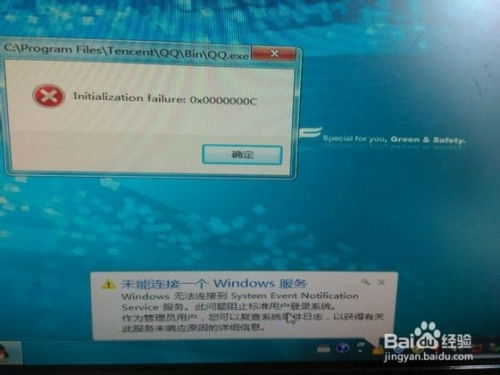 电脑无法连接Windows系统服务?快速解决方案来啦!资讯攻略12-07
电脑无法连接Windows系统服务?快速解决方案来啦!资讯攻略12-07 -
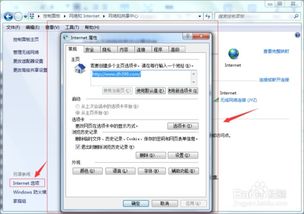 如何在Windows7系统中设置代理?资讯攻略11-08
如何在Windows7系统中设置代理?资讯攻略11-08 -
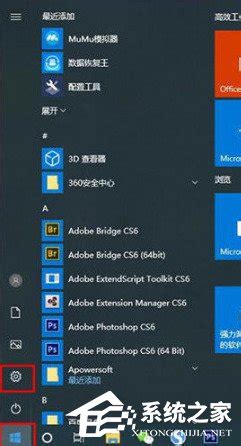 Win10无法通过F8进入安全模式?这里有解决办法!资讯攻略11-16
Win10无法通过F8进入安全模式?这里有解决办法!资讯攻略11-16 -
 Win7系统快速打开本地宽带连接的教程资讯攻略11-07
Win7系统快速打开本地宽带连接的教程资讯攻略11-07 -
 轻松解决Windows 8/8.1磁盘使用率爆满100%的实用方法资讯攻略11-07
轻松解决Windows 8/8.1磁盘使用率爆满100%的实用方法资讯攻略11-07 -
 如何在Windows 8系统中查看电脑配置?资讯攻略11-09
如何在Windows 8系统中查看电脑配置?资讯攻略11-09